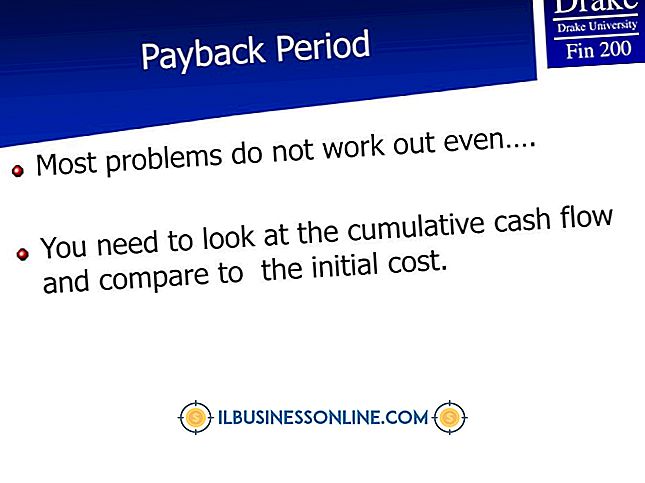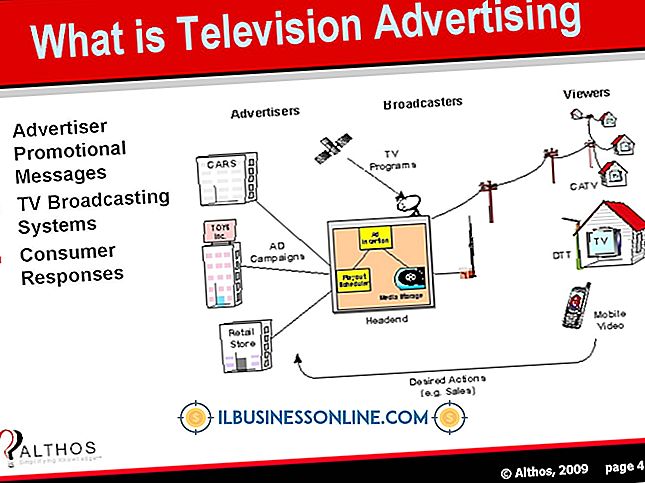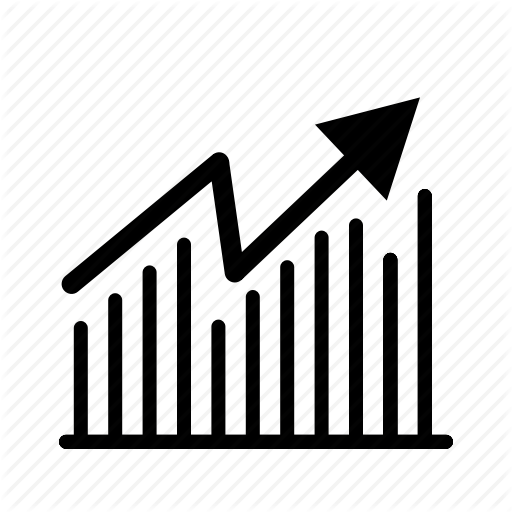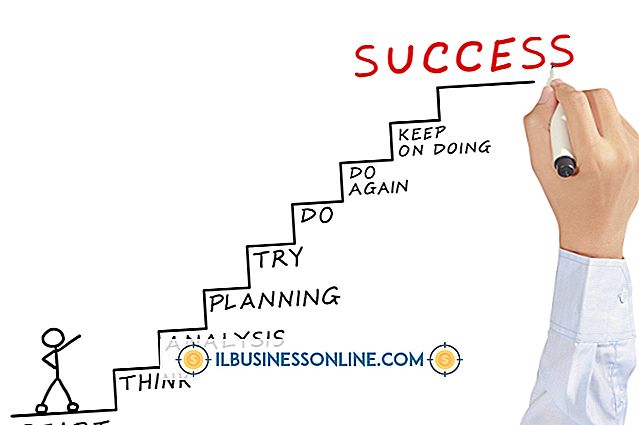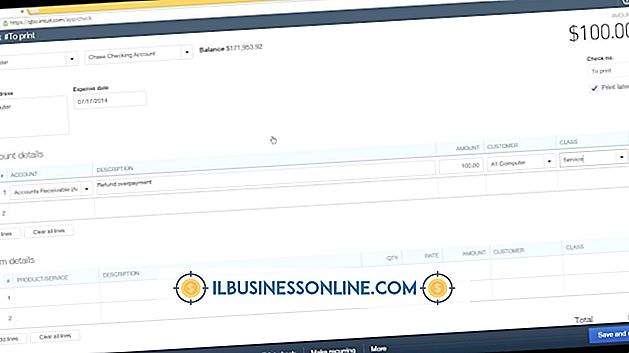Jak naprawić, że nie można usłyszeć ludzi na Skype

Skype to popularne narzędzie do komunikacji i wideokonferencji firmy Microsoft, z którego korzysta wiele firm. Skype jest szczególnie przydatny, ponieważ umożliwia połączenie między dwoma użytkownikami Skype, nawet na duże odległości, i działa na większości współczesnych systemów operacyjnych na komputer i smartfony. Jeśli nie słyszysz osób na Skype lub nie słyszysz, możesz spróbować użyć innego urządzenia, dostosować ustawienia audio na swoim urządzeniu lub rozwiązać problemy z połączeniem internetowym.
Omówienie podstaw Skype
Skype to narzędzie do wideokonferencji, połączeń głosowych i wiadomości tekstowych. Przez cały czas posiadał kilku różnych właścicieli, ale obecnie jest produktem Microsoft i jest sprzedawany firmom, a także użytkownikom indywidualnym.
Możesz pobrać wersje Skype'a dla współczesnych systemów operacyjnych, w tym systemów Windows i Mac, smartfonów z Androidem i iOS oraz dla inteligentnych głośników, takich jak Alexa Amazon. Skype jest bezpłatny, jeśli dzwonisz z jednego konta Skype do innego, chociaż musisz najpierw utworzyć konto, aby móc korzystać ze Skype.
Ogólnie rzecz biorąc, musisz płacić za tradycyjne połączenia telefoniczne przez Skype lub musisz ustawić numer telefonu, aby odbierać połączenia, ale rozmowy audio i wideo są częścią podstawowego darmowego abonamentu. Jest często używany do bezpłatnych międzynarodowych rozmów biznesowych zamiast kosztownych międzynarodowych usług telefonicznych. Jeśli dzwonisz pod tradycyjny numer telefonu, musisz zapłacić w zależności od kraju, do którego dzwonisz, w niektórych krajach drożej niż inne, lub możesz zapłacić za miesięczny abonament obejmujący kraje, do których dzwonisz.
Skype polega na twoim połączeniu internetowym, więc jeśli zauważysz, że twoje audio wchodzi i wychodzi, lub wydaje się, że jest w tyle, może to być spowodowane złym połączeniem internetowym. Zbliż się do routera Wi-Fi lub do miejsca z lepszym odbiorem telefonu komórkowego lub skontaktuj się z dostawcą Internetu, aby uzyskać pomoc.
Skype Audio nie działa
Jeśli Twój dźwięk Skype nie działa - na przykład jeśli używasz Skype'a i nie słyszysz drugiej osoby lub nie słyszysz - może to być problem z ustawieniami audio urządzenia, urządzeniem innej osoby, lub problem Skype.
Jeśli zdarzy się to podczas połączenia, prawdopodobnie zarówno Ty, jak i osoba na drugim końcu, będziecie musieli rozwiązać problem. Pamiętaj, że jeśli dźwięk nie działa, prawdopodobnie będziesz mógł używać komunikatora Skype do komunikowania się z drugą osobą o planach rozwiązania problemu. Jeśli jest to połączenie wideo bez działającego dźwięku, możesz także nieświadomie zasygnalizować drugiej osobie, na czym polega problem. Możesz również omówić problem za pomocą alternatywy, takiej jak e-mail.
Rozwiązywanie problemów z dźwiękiem w Skype
Jeśli używasz Skype i chcesz sprawdzić, czy twój mikrofon i głośniki działają, użyj wbudowanej funkcji echa. Aby to zrobić, musisz opuścić istniejące połączenie.
Wyszukaj w menu kontaktów Skype "Echo / Sound Test Service" i zadzwoń do niego. Powinieneś otrzymać polecenie, aby zostawić wiadomość testową, a następnie usłysz ją. Jeśli to działa normalnie, ustawienia audio wydają się działać, a problem może pojawić się na drugim końcu połączenia. Poproś drugą osobę na rozmowę, aby również wykonała test.
Jeśli nie słyszysz instrukcji, prawdopodobnie wystąpił problem z ustawieniami dźwięku lub głośnikami. Jeśli słyszysz instrukcje, ale nie wiadomość, którą nagrywasz, może to być problem z mikrofonem.
Obsługa problemów z głośnikami
Jeśli korzystasz ze Skype i nie słychać dźwięku podczas połączenia, może to być problem z głośnikami. Spróbuj odtwarzać dźwięk z innego programu, aby sprawdzić, czy masz ten sam problem. Możesz spróbować przeszukać przeglądarkę internetową w witrynie takiej jak YouTube, używając filmów z dźwiękiem lub przy użyciu programu takiego jak iTunes do odtwarzania muzyki.
Jeśli nic nie słyszysz, upewnij się, że wszystkie podłączone głośniki zewnętrzne lub słuchawki są prawidłowo podłączone. Możesz też spróbować odłączyć je i użyć wewnętrznych głośników urządzenia lub innego urządzenia audio, aby sprawdzić, czy to nie jest problem z urządzeniem . Jeśli w głośnikach lub słuchawkach są regulowane głośności, spróbuj je włączyć.
Spróbuj również dostosować głośność urządzenia, aby upewnić się, że jest on włączony i nie jest wyciszony. Na smartfonie zwykle odbywa się to za pomocą przycisków z boku telefonu. Na komputerze możesz mieć przyciski audio na klawiaturze lub konieczne może być użycie menu ustawień systemu operacyjnego.
W systemie Windows przejdź do menu "Ustawienia" w menu Start i kliknij "Ustawienia", a następnie "Dźwięk " . Przeciągnij suwak głośności w górę. Na komputerze Mac kliknij regulator głośności na pasku menu u góry ekranu i użyj suwaka, aby dostosować głośność. Możesz również użyć przycisków audio na klawiaturze, aby dostosować poziomy dźwięku.
Obsługa problemów z mikrofonem
Jeśli druga osoba na połączeniu Skype nie może Cię usłyszeć, może to być problem z mikrofonem. Użyj funkcji połączenia testowego Skype, aby sprawdzić, czy tak jest. Jeśli masz zewnętrzny mikrofon, spróbuj użyć go wbudowanego w urządzenie lub innego zewnętrznego.
Jeśli nadal nie można nagrać dźwięku, mikrofon może być wyciszony. W systemie Windows kliknij prawym przyciskiem myszy głośnik na pasku zadań i kliknij "Urządzenia rejestrujące". Kliknij prawym przyciskiem myszy mikrofon w menu i kliknij "Właściwości ", a następnie "Poziomy". Dostosuj poziom głośności i kliknij "OK", aby zapisać ustawienia.
Na komputerze Mac kliknij ikonę Apple u góry ekranu, a następnie kliknij " Preferencje systemowe " . Kliknij "Dźwięk " i wybierz "Wejście". Dostosuj głośność wejściową za pomocą suwaka.
Na telefonie z systemem iOS lub Android podkręcenie głośności wyjściowej zwiększy również głośność wejściową. Użyj przycisków z boku telefonu, aby podkręcić ustawienia mikrofonu.